In questa seconda parte dei migliori suggerimenti e trucchi per Affinity Photo, imparerai come rendere il tuo lavoro con questo potente software notevolmente più efficiente. Con un totale di otto trucchi ingegnosi, sarai in grado di risparmiare tempo ed espandere le tue possibilità creative. Che tu sia un principiante o abbia già esperienza, qui troverai sicuramente qualcosa di utile che ti aiuterà nella tua routine lavorativa.
Conclusioni principali
- Sfrutta le opzioni di forme avanzate per design creativi.
- Migliora rapidamente le tue immagini con effetti di leva e regolazioni.
- Lavora in modo efficiente con testi e immagini per ottenere effetti interessanti.
- Comprendi le differenze tra livelli vettoriali e di pixel per un design migliore.
- Sfrutta al massimo le maschere e lo strumento di clonazione per ottenere risultati impressionanti.
Istruzioni dettagliate passo dopo passo
1. Espandi le tue capacità di progettazione delle forme
Quando lavori con le forme in Affinity Photo, prova le diverse opzioni a tua disposizione. Seleziona una forma per impostare il colore di riempimento e modifica parametri come il numero di archi o il raggio interno. Nell'esempio viene creato un asteroide, di cui puoi regolare le punte e il raggio interno per creare il design desiderato.
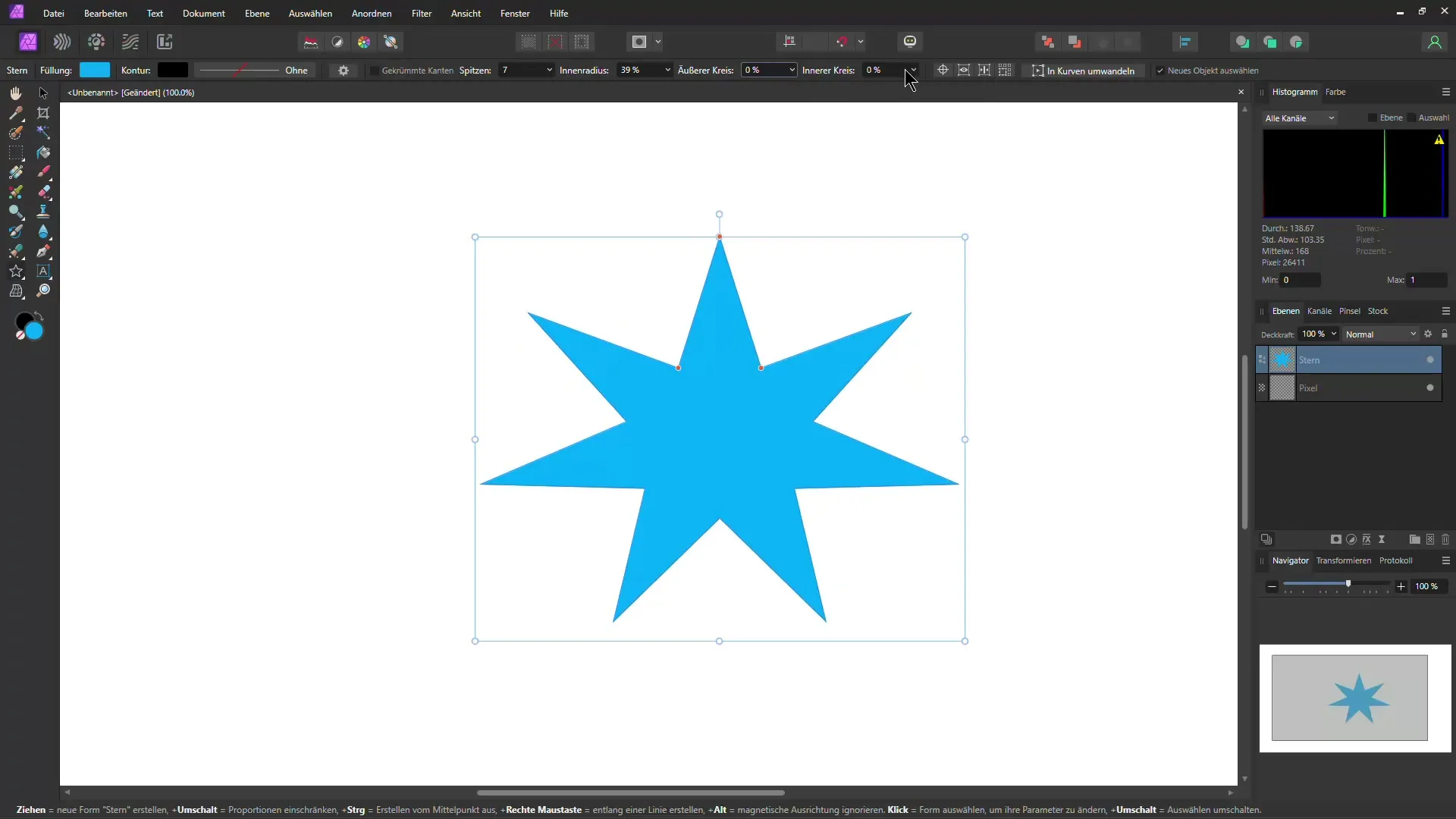
2. Ottimizza rapidamente le immagini
Un altro suggerimento per l'ottimizzazione rapida delle immagini è utilizzare un effetto di gradiente. Puoi cambiare notevolmente la tonalità di un'immagine aggiungendo un'overlay di gradiente. Modifica l'angolazione e i colori del gradiente per conferire all'immagine un aspetto più caldo. Sperimenta con diversi modi di fusione come "Luce morbida" per ottenere il risultato desiderato.
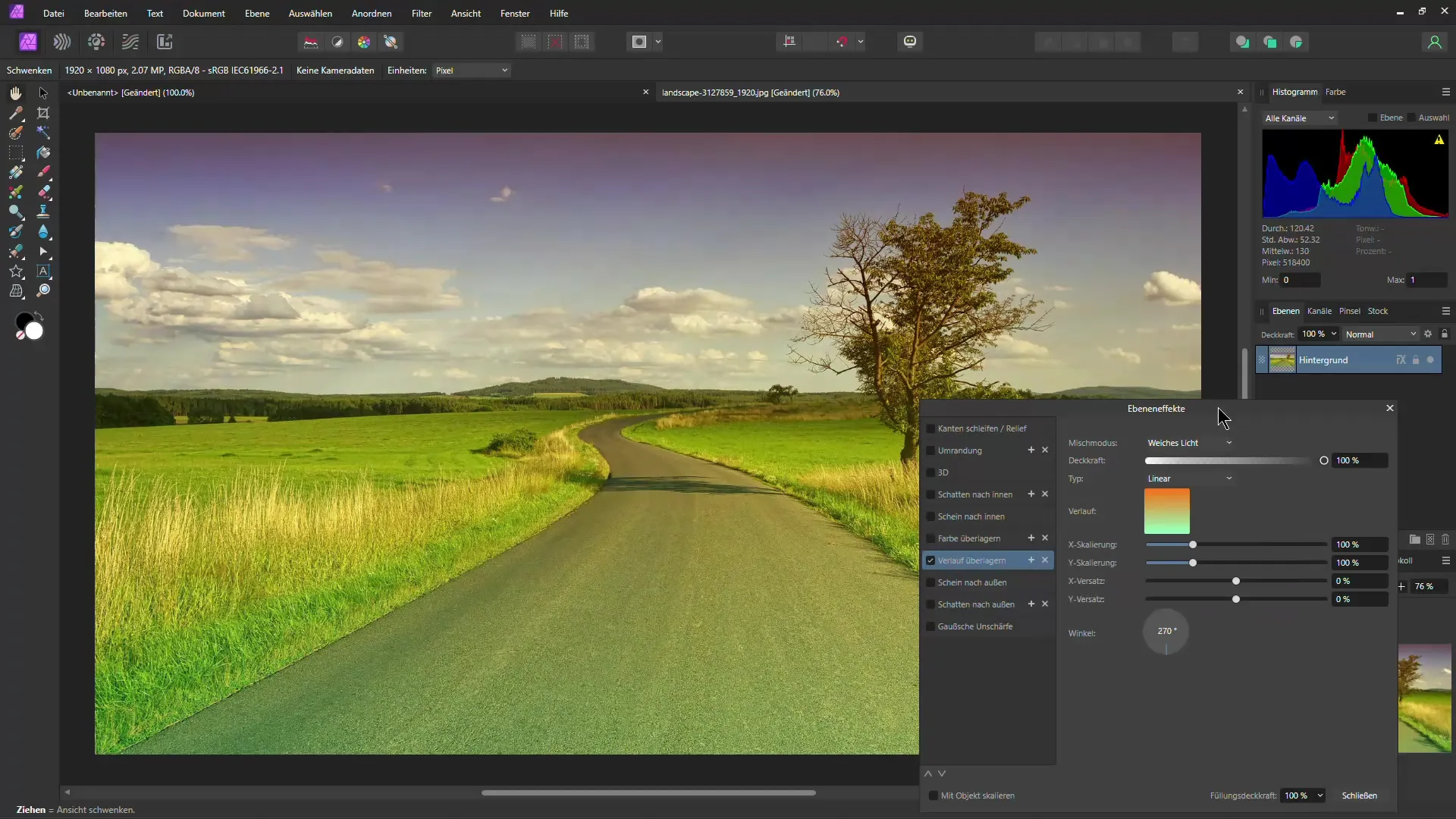
3. Trasferisci effetti tra immagini
Se hai ottenuto un bel effetto su un'immagine, c'è un metodo efficace per trasferirlo su un'altra. Basta copiare l'effetto, aprire la nuova immagine e utilizzare la funzione "Trasferisci effetto". In questo modo puoi ottenere risultati impressionanti senza dover ricreare tutto da zero.
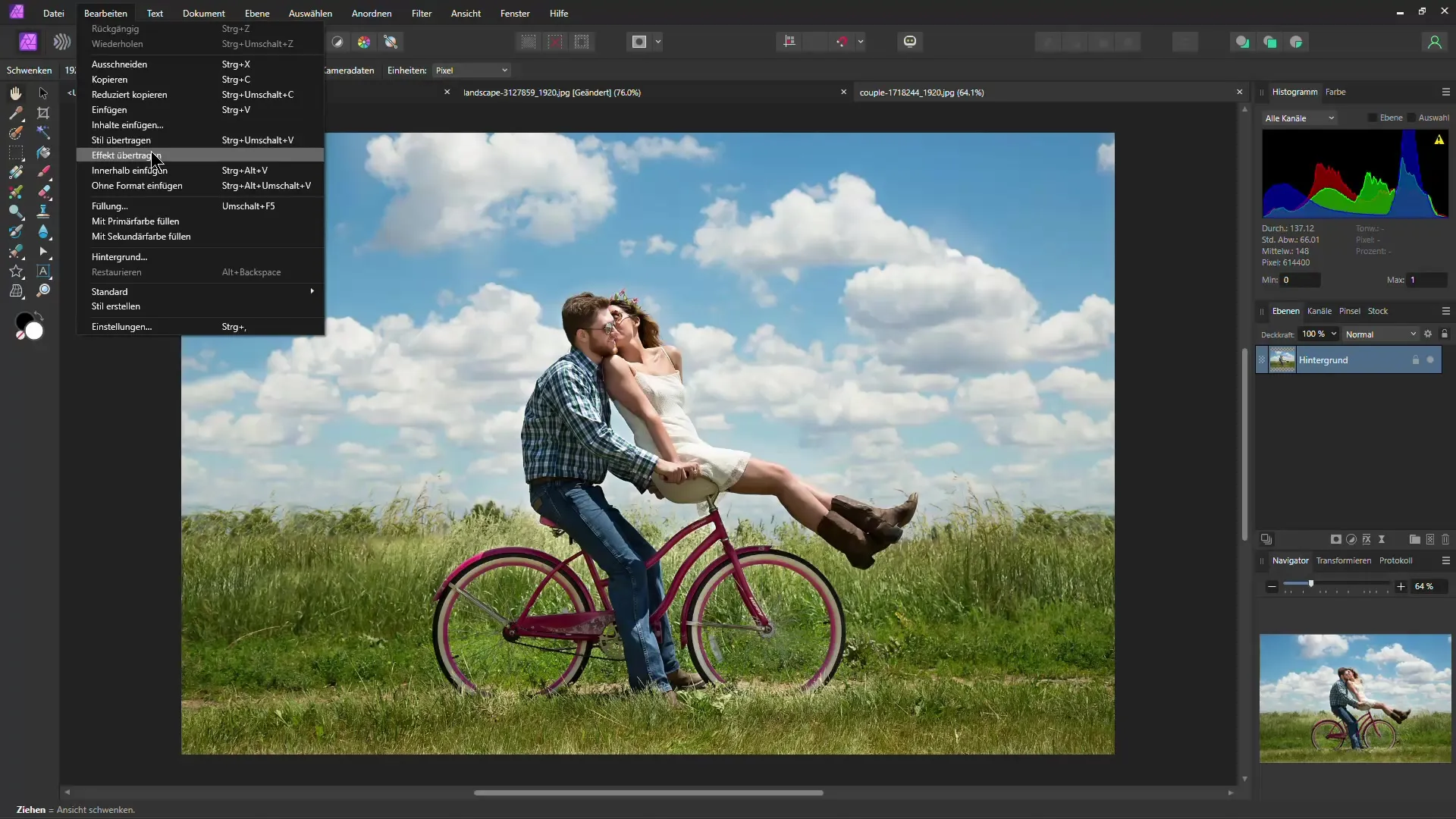
4. Progetta effetti di testo
Per combinare un testo con un'immagine, trascina semplicemente il livello di testo sopra il livello dell'immagine. In questo modo l'immagine viene proiettata nel testo. Se desideri spostare lo sfondo, sblocca il livello per consentire un facile adattamento della composizione dell'immagine all'interno del testo.
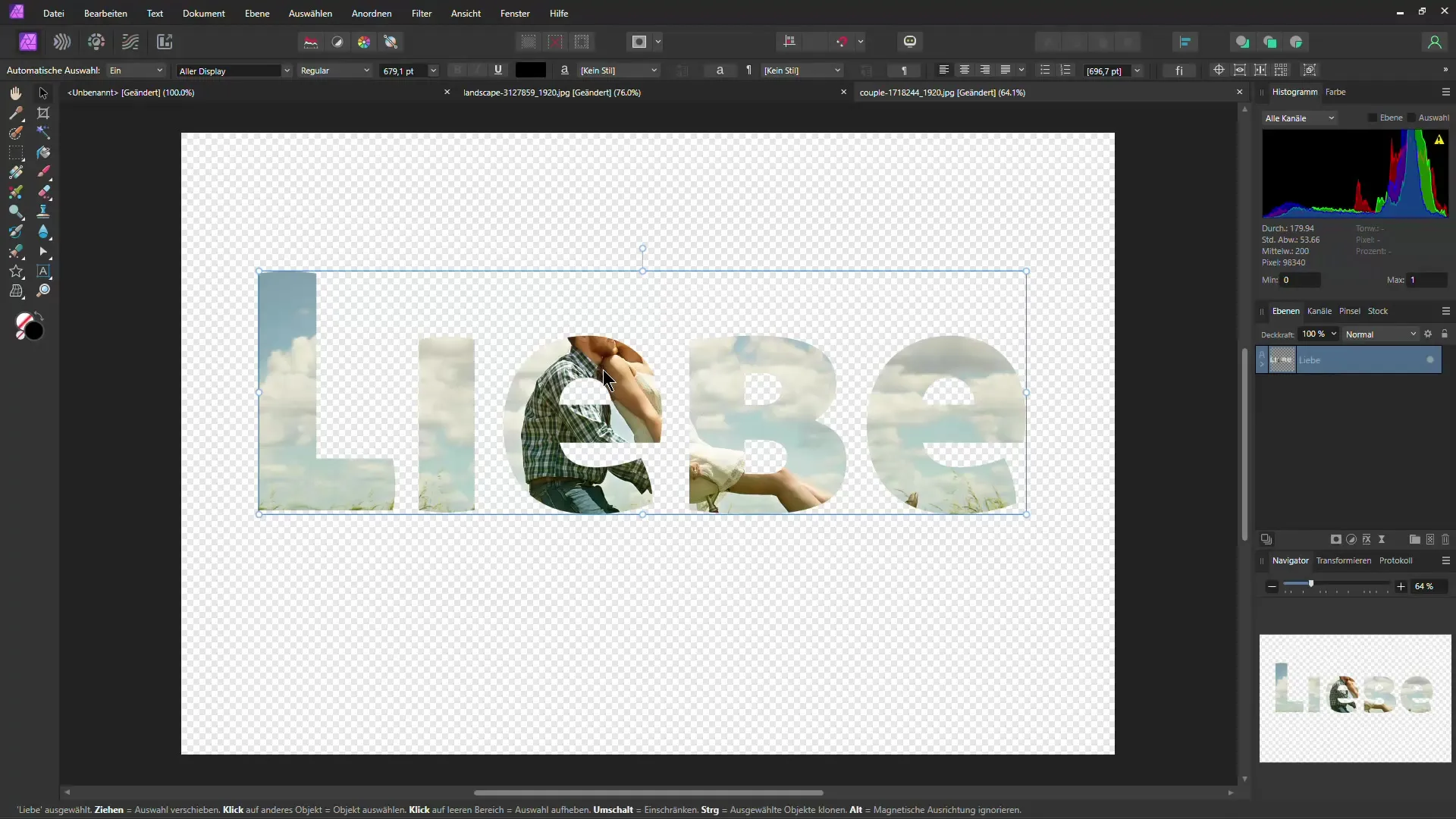
5. Maschera gli effetti di adattamento
Puoi creare un adattamento e lavorare con maschere per influenzare determinate aree della tua immagine. Ciò significa che puoi escludere parti dell'immagine dall'effetto o ridurne l'effetto, dipingendo nella maschera rispettiva in nero o bianco. Avrai così il pieno controllo sull'effetto e sul design dell'immagine.
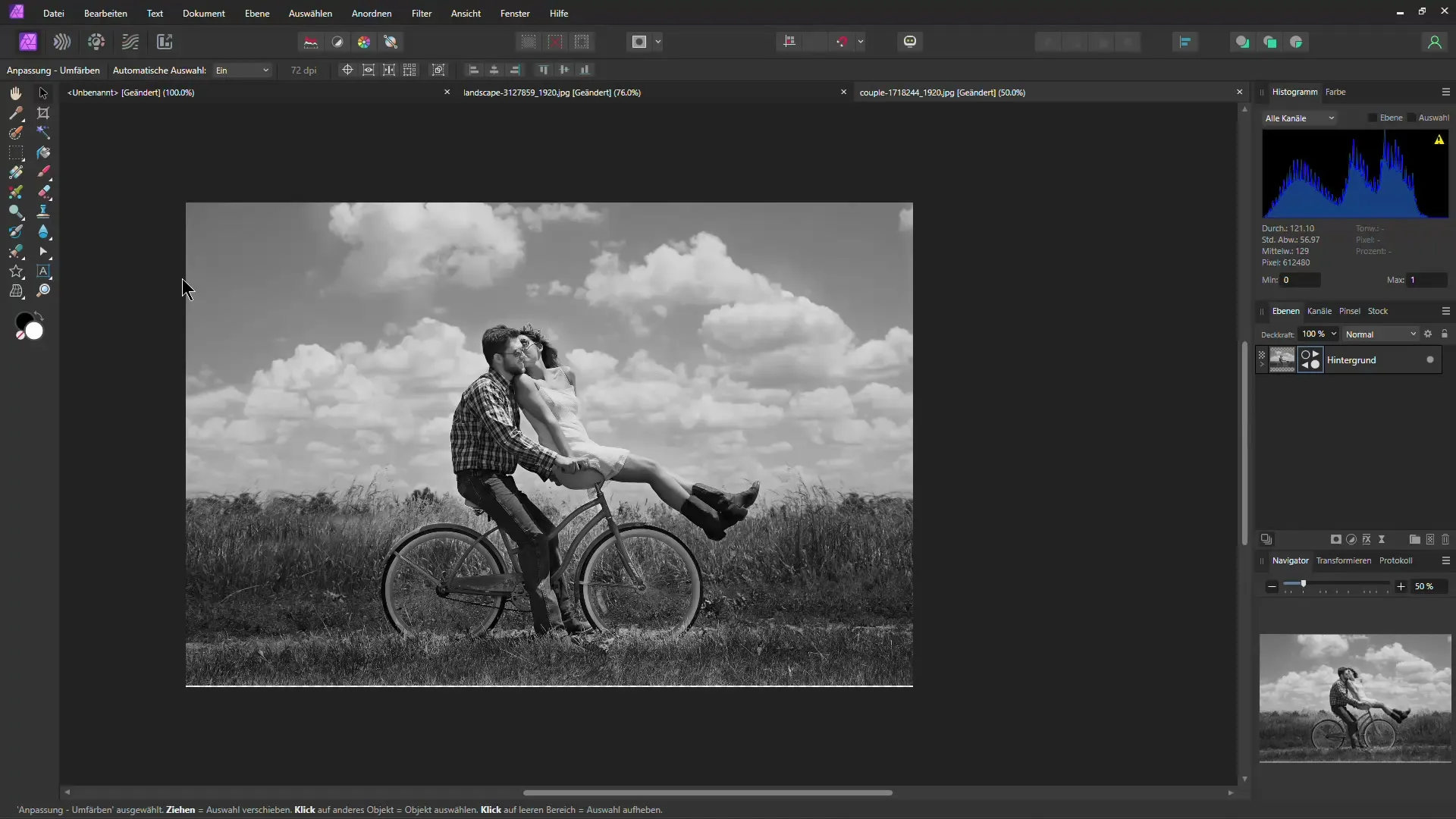
6. Clonazione semplificata
Lo strumento di clonazione in Affinity Photo è un ottimo modo per duplicare oggetti all'interno di un'immagine. Puoi ruotare e adattare l'oggetto durante la clonazione affinché la nuova copia si adatti alla scena. Utilizza anche le maschere per ottimizzare le transizioni, se necessario.
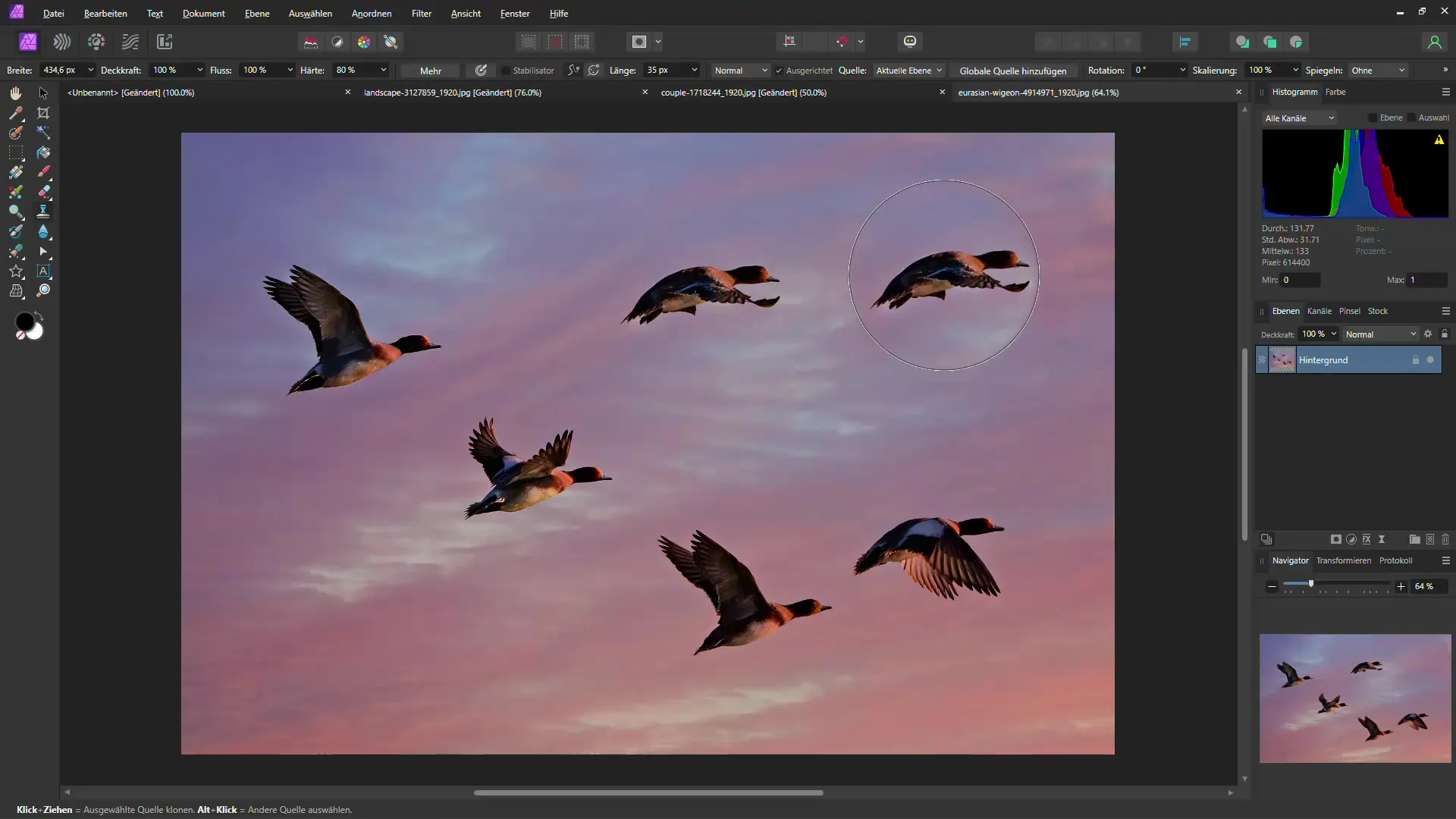
7. Comprendi le differenze tra livelli vettoriali e di pixel
È importante comprendere la differenza tra livelli vettoriali e di pixel. Nei vettori, le proporzioni non vengono sempre mantenute durante il ridimensionamento, mentre nei pixel i livelli vengono trasformati in modo proporzionale durante lo spostamento. Tieni premuto il tasto Shift quando desideri mantenere la dimensione proporzionale di una grafica vettoriale.
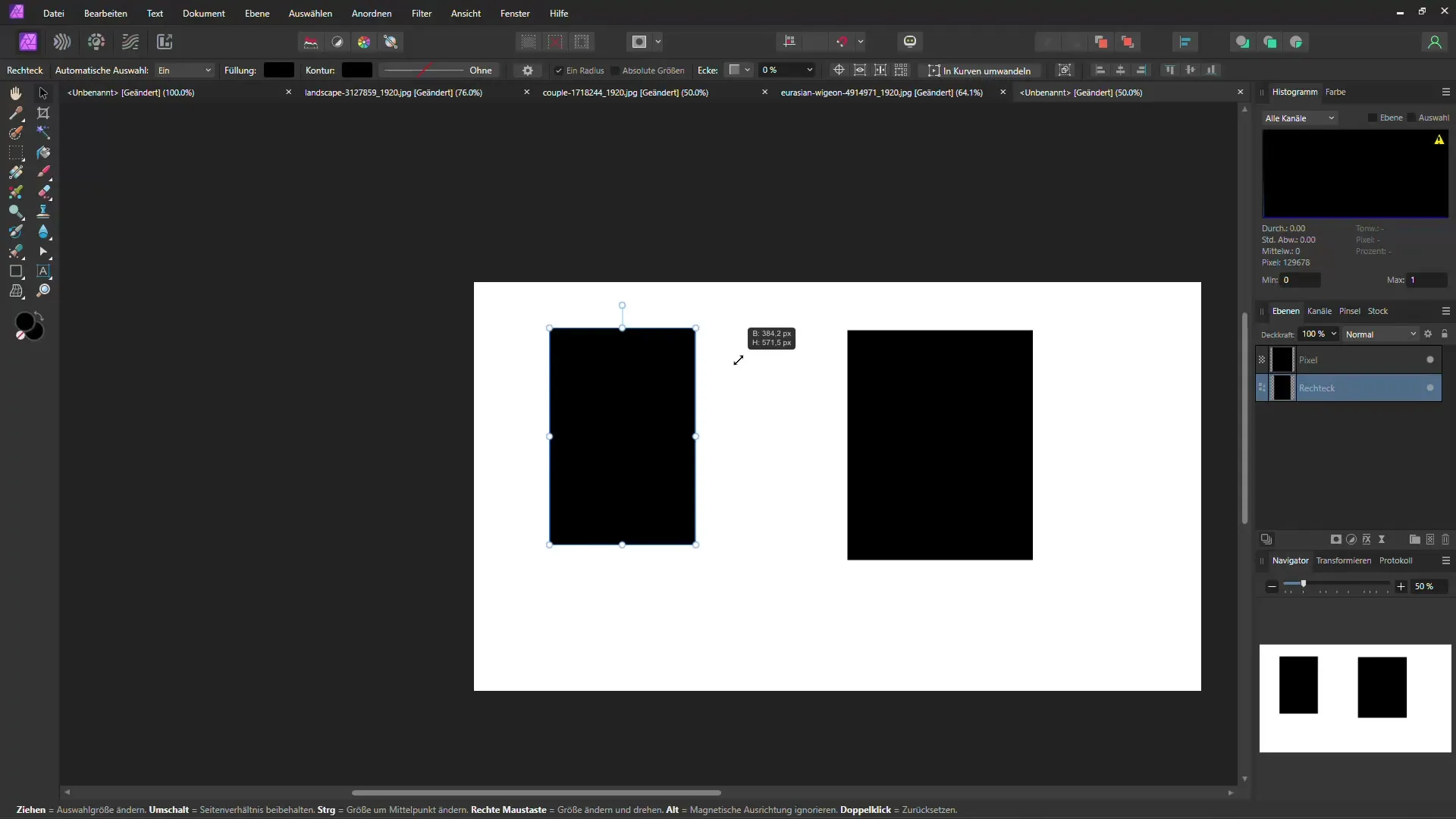
8. Copia e incolla specifiche aree
Se desideri copiare solo una determinata area di una forma, assicurati che prima sia stata convertita in un livello di pixel. Utilizzando la rasterizzazione corretta, è possibile selezionare, copiare e incollare solo l'area desiderata. Questo ti permette di modificare in modo preciso le tue grafiche.
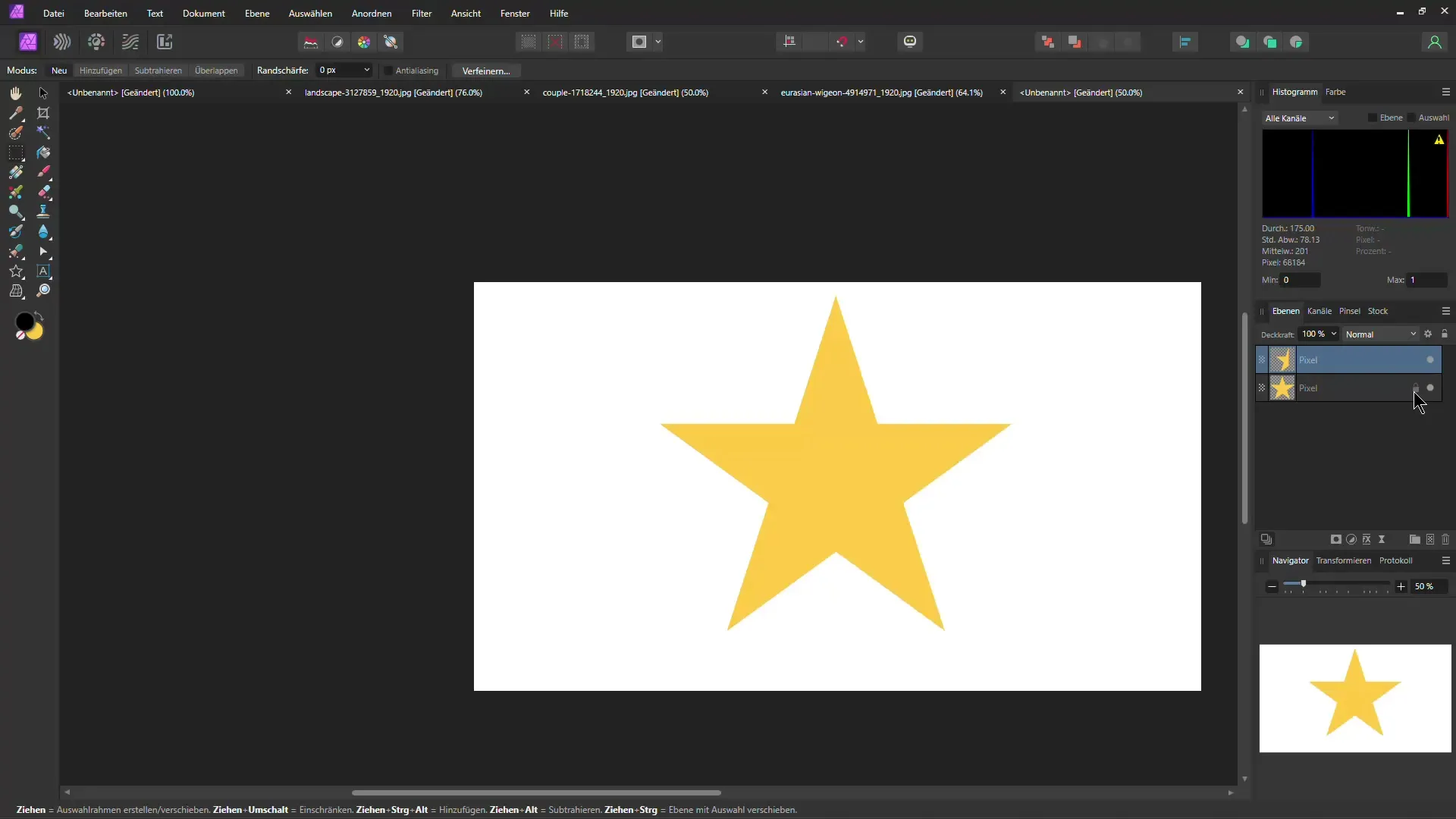
Riepilogo
In questa seconda parte dei migliori trucchi di Affinity Photo hai imparato come rendere più efficienti i tuoi design, ottimizzare le immagini e ottenere effetti di testo creativi. Inoltre, hai scoperto preziosi trucchi per l'uso delle maschere e la clonazione degli oggetti. Utilizza questi suggerimenti per migliorare il tuo flusso di lavoro in Affinity Photo e ottenere risultati impressionanti.
Domande frequenti
Come posso modificare le impostazioni della forma?Clicca sulla forma e modifica il colore di riempimento e i parametri come il raggio interno o il numero di archi.
Come posso ottimizzare rapidamente le mie immagini?Utilizza la funzione sovraimpressione dei graduenti e sperimenta con diversi modi di fusione per ottenere l'effetto desiderato.
Posso trasferire effetti da un'immagine a un'altra?Sì, copia l'effetto e utilizza la funzione "Trasferisci effetto" nella nuova immagine.
Come posso combinare testi e immagini?Trascina il livello di testo sul livello di immagine in modo che l'immagine venga proiettata sul testo.
Cosa posso fare con le maschere?Le maschere ti consentono di escludere o influenzare specifiche aree di un'immagine da un effetto in modo mirato.

